Tudta, hogy valójában nincs szüksége AirPrintre iPhone, iPad vagy iPod touch nyomtatóval való használatához? Annak ellenére, hogy az Apple még 2010-ben bemutatta az AirPrint-et, még mindig sok nyomtató létezik nélküle. Szerencsére ezt a szakadékot áthidalhatja egy sor harmadik féltől származó alkalmazás segítségével.
Az AirPrint segítségével vezeték nélkül nyomtathat Apple-eszközeiről, további szoftverek telepítése nélkül. AirPrint-kompatibilis nyomtató nélkül továbbra is használhat más alkalmazásokat, hogy csatlakozzon hozzá Wi-Fi-n keresztül.
Takarítson meg némi pénzt, ha kipróbálja ezeket az alkalmazásokat, mielőtt lecseréli nyomtatóját.
Tartalom
- kapcsolódó cikkek
- A nyomtatáshoz tartsa bekapcsolva a számítógépet
- 1. Az AirPrint aktiválásához használja a handyPrint alkalmazást Mac számítógépen
- 2. Használja a Printopia-t az AirPrinthez anélkül, hogy bejelentkezne a Mac-re
- 3. Az O’Print segítségével csatlakozhat Windows PC-khez
- 4. Használja a Presto-t a biztonságos üzleti nyomtatáshoz
- 5. Használja a Readdle Printer Pro-t az AirPrint helyett
- További lehetőségekért forduljon a gyártóhoz
- Használjon speciális beállításokat a jobb asztali nyomtatás érdekében
-
Ne veszítse el a nyomtatási lehetőséget
- Kapcsolódó hozzászólások:
kapcsolódó cikkek
- Az AirPrint nem működik? Javítások a Nem található AirPrint nyomtatóhoz
- Kövesse ezeket a tippeket, ha nyomtatóproblémái vannak a macOS Catalina használatával
- Nyomtatás iPhone-ról iOS 13 rendszerben és iPadOS készülékről iPadOS rendszerben
- Nem tudja használni az AirPrintet? Ügyeljen arra, hogy ellenőrizze a firmware-frissítéseket
A nyomtatáshoz tartsa bekapcsolva a számítógépet
Az alább felsorolt, harmadik féltől származó alkalmazások többsége fordítóként működik iPhone, iPad vagy iPod touch és a nyomtató között. Az alkalmazások általában a számítógépről beszélnek a nyomtatóhoz, ami azt jelenti, hogy mindig be kell kapcsolnia.
Természetesen ez nem nagy probléma az asztali gépeknél, de ha csak laptopot használ, akkor érdemes ugorjon közvetlenül a Printer Pro részhez. Ez a Readdle alkalmazás lehetővé teszi, hogy számítógép nélkül csatlakozzon Wi-Fi nyomtatókhoz.
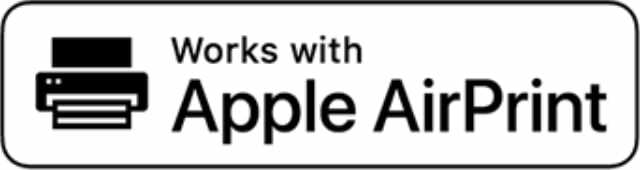
Mielőtt elkezdené, ellenőrizze ezt a listát győződjön meg arról, hogy nincs még AirPrint-kompatibilis nyomtatója.
1. Az AirPrint aktiválásához használja a handyPrint alkalmazást Mac számítógépen
A korábban AirPrint Activator néven ismert handyPrint egy kis Mac-alkalmazás, amely szinte minden csatlakoztatott nyomtatón lehetővé teszi az AirPrint funkciót. Töltse le és telepítse a handyPrint programot Mac számítógépére, hogy ugyanazon a hálózaton bármelyik iPhone, iPad vagy iPod touch készülékről nyomtathasson.
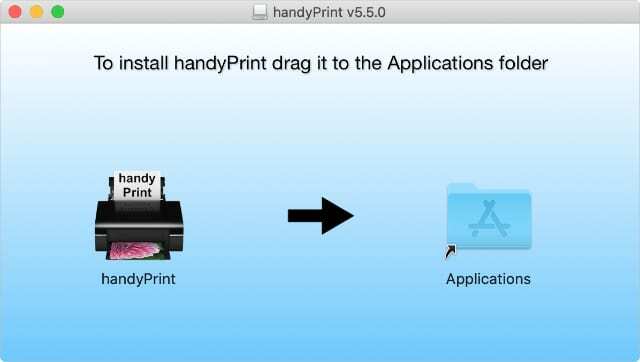
A Netputing már nem ad ki sok frissítést a handyPrint számára, de továbbra is működik a macOS Catalinával, részben azért, mert ez egy 64 bites alkalmazás. Használhatja a 14 napos ingyenes próbaverziót is, és ellenőrizze, hogy működik-e a nyomtatóval, mielőtt fizetne érte.
A handyPrint használatához töltse le az alkalmazást a Netputing webhelyéről és húzza az Alkalmazások mappába. Ha nem tudja megnyitni, változtassa meg Biztonság és adatvédelem System Preferences to Az azonosított fejlesztőktől letöltött alkalmazások engedélyezése.
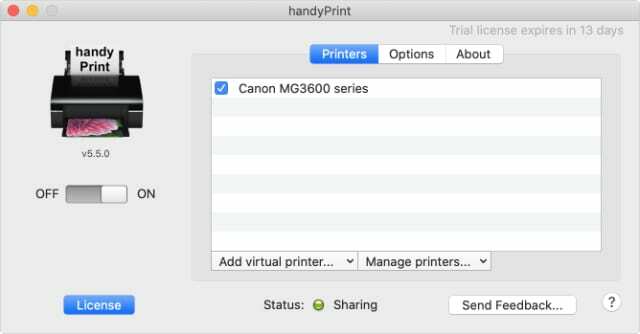
Nyissa meg a handyPrint programot, és fogadja el a macOS biztonsági értesítéseit. Ezután kattintson a BE KI gomb a handyPrint bekapcsolásához, és íme! Az AirPrint funkciót iOS vagy iPadOS eszközeiről használhatja.
Letöltés: handyPrint for Mac operációs rendszer (5,00 USD 14 napos ingyenes próbaidőszakkal)
2. Használja a Printopia-t az AirPrinthez anélkül, hogy bejelentkezne a Mac-re
A handyPrinthez hasonlóan a Printopia is lehetővé teszi az AirPrint alkalmazást a Mac számítógéphez csatlakoztatott nyomtatókon. A handyPrint-tel ellentétben a Printopia to AirPrint alkalmazást iPhone-ról, iPad-ről vagy iPod touch-ról használhatja anélkül, hogy bejelentkezne a Mac-re. Bár még be kell kapcsolni.
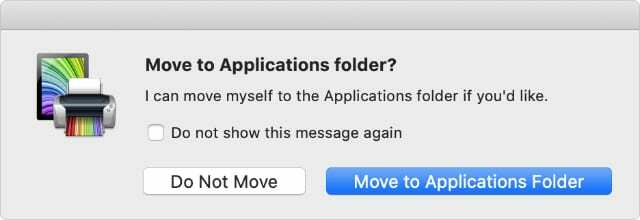
A Printopia segítségével akár öt nyomtatót is hozzáadhat, mindegyikhez speciális nyomtatási beállításokat kínálva. Szinkronizálhatja a Printopia-t Dropbox-fiókjával, és akár képernyőképek küldésére is használhatja a Mac-re.
A Printopia Pro segítségével további funkciók érhetők el, amellyel több nyomtatót is csatlakoztathat a hálózathoz.
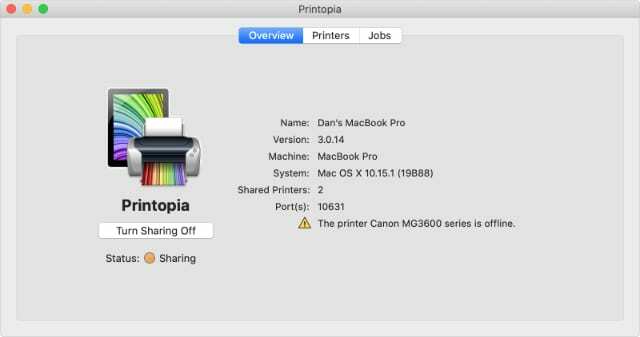
Próbálja ki a Printopia-t a 7 napos ingyenes próbaverzióval. Éppen töltse le a Decisive Tactics webhelyéről a próbaverzió elindításához és az AirPrint funkcióinak feloldásához. Ha működik, megvásárolhatja a teljes alkalmazást 19,99 dollárért.
Letöltés: Printopia for Mac operációs rendszer (19,99 USD 7 napos ingyenes próbaidőszakkal)
3. Az O’Print segítségével csatlakozhat Windows PC-khez
Ha Windowst használ a macOS helyett, akkor is megteheti aktiválja az AirPrint funkciót a csatlakoztatott nyomtatókon az O’Print segítségével. Ez a Windows-alapú alkalmazás ugyanúgy működik, mint a listában említett többi lehetőség. Nyomtasson iPhone, iPad vagy iPod touch készülékéről bármely, a számítógépéhez csatlakoztatott nyomtatóra.

Az O’Print működéséhez továbbra is be kell jelentkeznie a számítógépére. De dokumentumokat, PDF-fájlokat, fényképeket és egyéb médiát küldhet a nyomtatójára a mobileszköze megosztási lapjáról.
A fokozott biztonság érdekében az O'Print lehetővé teszi jelszavak beállítását, hogy az illetéktelen felhasználókat távol tartsa a hálózatától.

A 30 napos ingyenes próbaverzióval tesztelheti az O'Printet, és ellenőrizheti, hogy működik-e a felszerelésével. A próbaidőszak után vásárolja meg az O'Printet 19,80 dollárért és az AirPrintet annyi nyomtatóhoz, amennyire szüksége van.
Letöltés: O'Print for ablakok (19,80 USD 30 napos ingyenes próbaidőszakkal)
4. Használja a Presto-t a biztonságos üzleti nyomtatáshoz
Ha biztonságos nyomtatási megoldásra van szüksége vállalkozása számára, a Presto segítségével beszerezheti. Ez a csúcskategóriás szoftver kompatibilis a Windows, macOS, ChomeOS, iOS és Android rendszerekkel. Ezenkívül méretezhető, egyszerűen beállítható és könnyen karbantartható.
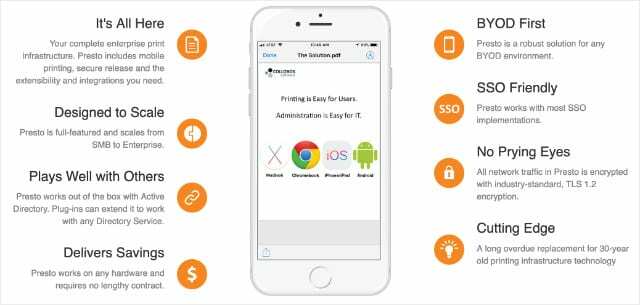
A Presto segítségével szinte minden nyomtatót biztonságos kioldóállomássá alakíthat. A felhasználók az általuk választott eszközzel jelentkeznek be, és bármit kinyomtathatnak, amire szükségük van.
A rugalmas árképzés azt jelenti, hogy megtalálhatja az Önnek megfelelő szolgáltatási szintet; Tekintse meg az összes lehetőséget a Collobos weboldalán.
Letöltés: Presto for bármilyen platform (75,00 USD-tól 30 napos pénz-visszafizetési garanciával)
5. Használja a Readdle Printer Pro-t az AirPrint helyett
Néha a nyomtatók nem kompatibilisek a fent felsorolt AirPrint-alkalmazások egyikével sem. Ha ez a helyzet, vessen egy pillantást a Readdle Printer Pro-jára.
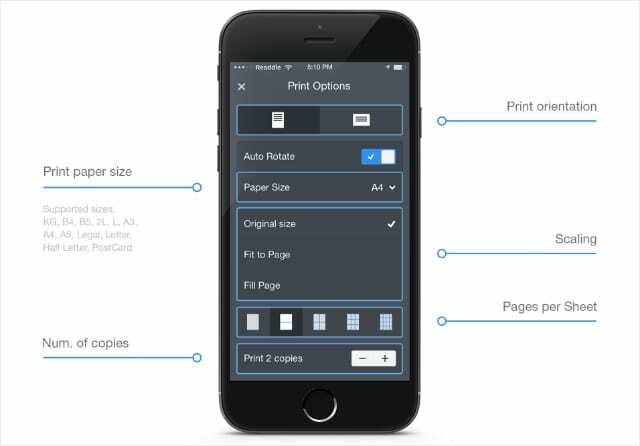
A Printer Pro egy iOS vagy iPadOS alkalmazás, amely a számítógéphez vagy a Wi-Fi hálózathoz csatlakoztatott nyomtatóhoz csatlakozik. Ha a nyomtató közvetlenül csatlakozik a Wi-Fi-hálózathoz, még a számítógépet sem kell bekapcsolnia a használatához.
Töltse le a Printer Pro-t az App Store-ból, és telepítse a megfelelő alkalmazást a számítógépére. Ha nyomtatni szeretne, válassza a Printer Pro lehetőséget a Megosztási lapon az eszközön; az alkalmazások második sorában kell lennie.
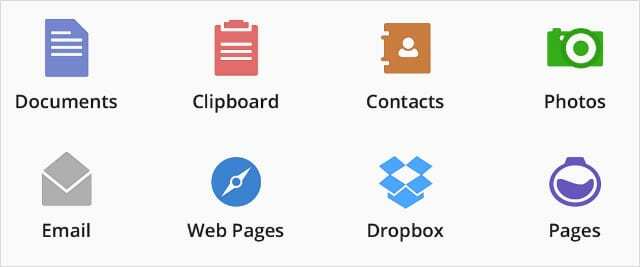
A Printer Pro segítségével dokumentumokat, weboldalakat, e-maileket és bármi mást nyomtathat ki a vágólapról. Tesztelje ingyenesen a Printer Pro Lite alkalmazással; ha működik, szerezze be a teljes alkalmazást 6,99 dollárért.
Letöltés: Printer Pro for iOS és iPadOS (6,99 USD ingyenes, egyszerű verzióval)
További lehetőségekért forduljon a gyártóhoz
Sok nagy nyomtatógyártó rendelkezik alkalmazással az iPhone, iPad vagy iPod touch készülékről történő nyomtatáshoz. Ha nem lehetséges az AirPrint a fenti lehetőségek egyikével sem, további segítségért forduljon a nyomtató gyártójához. Lehet, hogy saját alkalmazásuk van hozzá!
A gyártó alkalmazásával történő nyomtatáshoz általában a nyomtatónak közvetlen vezeték nélküli hozzáférési pontot kell létrehoznia. Vessen egy pillantást a nyomtató kézikönyvébe, hogy megtudja, hogyan kell ezt megtenni. Általában a következő két ikon egyike mutatja:
Nyomja meg azt a gombot, majd lépjen a következőre Beállítások > Wi-Fi eszközén, és keressen egy új WiFi-hálózatot a nyomtató nevével, márkájával vagy modelljével. Csatlakozzon a hálózathoz, majd nyissa meg az alkalmazást a nyomtatáshoz.
Használjon speciális beállításokat a jobb asztali nyomtatás érdekében
Könnyű figyelmen kívül hagyni a közvetlenül a macOS rendszerben elérhető nyomtatási lehetőségek tárházát. Ha tudja, hol keresse, megteheti megváltoztathatja a speciális nyomtatási beállítások egész sorát:
- Papírméret
- Skála
- Média típus
- Határ
- Vízjel.
Nincs más dolgod, mint kattintani Mutasd a részleteket a nyomtatási ablakban, majd használja a legördülő menüt további lehetőségek megjelenítéséhez. Innen egyszerűen megváltoztathatja szinte mindent a nyomtatási beállításokkal kapcsolatban, és ehhez nem kell semmilyen más szoftvert letöltenie, vagy iPhone-nal babrálnia.
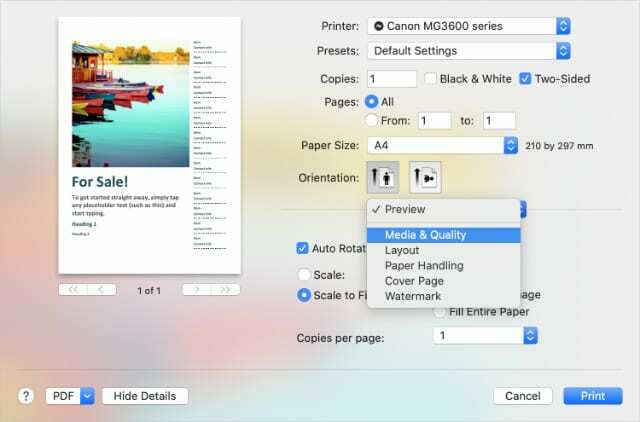
Ne veszítse el a nyomtatási lehetőséget
Ha minden készen van, győződjön meg róla, hogy még mindig tudja hol található a nyomtatási lehetőség iPadOS vagy iOS 13 rendszerben. Az Apple lejjebb helyezte a megosztási lapon, és ez nem olyan nyilvánvaló, mint korábban.
Tudassa velünk, ha most tudja az AirPrint alkalmazást iPhone, iPad vagy iPod touch készülékéről. Melyik alkalmazást választottad és miért?

Dan oktatóanyagokat és hibaelhárítási útmutatókat ír, hogy segítsen az embereknek a legtöbbet kihozni technológiájukból. Mielőtt író lett volna, hangtechnikából BSc fokozatot szerzett, javításokat irányított egy Apple Store-ban, és még angolt is tanított Kínában.